Cara Membuat Pinterest dengan Mudah
Hallo sobat CIA!!! Pada hari ini kita akan belajar cara membuat Pinterest dan langsung mempraktikkannya. Silahkan siapkan ponsel atau komputer Anda.
Bagi anda yang pertama kali mengenal Pinterest, tentu saja ini terasa asing. Tapi jangan khawatir, CIA siap membantu anda untuk memulai membuat akun Pinterest dengan mudah.
Apakah anda sudah tau dengan Pinterest?
Pinterest merupakan virtual pinboard di mana Anda bisa mengunggah foto atau gambar yang bisa dimasukkan kedalam kategori-kategori (semacam album atau folder) yang bisa di customize namanya. Semisal kategori ‘ food and drink ‘ di mana berisi foto dan gambar makanan dan minuman yang Anda sukai. Anda juga bisa mengikuti akun lain dan re-pin pin milik akun lain (seperti retweet pada Twitter) tanpa harus mengikuti pemilik pinboard. Dikutip dari (id.wikipedia.org).
Nah, itulah penjelasan singkat apa itu Pinterest. Semoga bisa memberikan gambaran kenapa anda harus memiliki akun Pinterest.
Selanjutnya, ayo kita buat sebuah akun Pinterest!
Cara Membuat Akun Pinterest
- Buka website Pinterest
- Masukkan Email dan Create a Password
- Pilih Jenis Kelamin
- Pilih bahasa dan negara
- Pilih 5 atau lebih Ide baru
- Selesai.
1. Membuka halaman website Pinterest
Hal pertama sekali yang harus kita lakukan adalah membuka halaman website Pinterest.com. Seperti inilah tampilan halaman awal website Pinterest.
Untuk membuat akun Pinterest, anda bisa juga menggunakan akun Facebook dan Google. Jika belum mempunyai akun Facebbok dan Google bisa dilihat disini cara membuatnya:
2. Mengisi Kolom Pendaftaran
Tapi pada tutorial ini, kita akan membuat akun Pinterest dengan memasukkan email dan password di dalam kotak merah yang sudah saya tandai.
Email: Isikan alamat email anda
Create a Password: Isikan password yang mudah anda ingat
Setelah di isi, kemudian klik tombol “Continue”, dan akan tampil 4 step yang harus kita selesaikan:
3. Mengikuti 4 Step Pendaftaran
Step 1 – Bagaimana Anda menggambarkan diri Anda? (How would you describe yourself)?
Ini membantu kami menunjukkan konten yang lebih relevan. (This helps us show you more relevant content)
Kira-kira begitu maksudnya, Anda pilih saja salah satu, kemudian akan tampil step 2.
Step 2 – Pastikan bahasa dan negara Anda benar. (Make sure your language and country are correct)
Kami ingin memastikan bahwa kami menemukan ide terbaik untuk Anda. (We want to make sure we find the best ideas for you)
Disini anda diminta untuk memilih bahasa dan negara anda berasal. Setelah anda pilih, klik tombol “Next”.
Step 3 – Karena saya memilih pilihan Bahasa Indonesia di step 2. Kata-kata pada step 3 ini berubah menjadi Bahasa Indonesia. Yuk kita lanjutkan.
Pada step 3 ini, kita diminta untuk memilih 5 minat kita apa saja. Klik saja 5 gambar yang ada di sini dan klik tombol “Selesai”.
Step 4 – Pada bagian ini anda diminta untuk menambahkan tombol Pinterest di tab browser anda. Silahkan pilih “Lewati” jika Anda tidak menginginkannya.
CIAAAAAAAA! Selamat, akun pinterest anda telah selesai dibuat. Untuk masuk ke halaman profil, anda tinggal mengklik nama anda dibagian kanan atas.
Pengaturan Dasar Pinterest
Setelah kita selesai membuat akun Pinterest, kita akan melanjutkan dengan pengaturan dasar Pinterest seperti mengganti foto, mengisi biodata, menambahkan sosial media dan lainnya.
Pada bagian kanan atas, klik tanda titik 3 (. . .) dan pilih “Pengaturan”, dan Anda akan di bawa ke halaman pengaturan ini:
Pada halaman ini, silahkan anda ubah dan tambahkan hal-hal yang diperlukan.
Demikianlah cara membuat akun Pinterest, silahkan mulai berkreasi dan semoga bermanfaat.
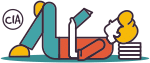









sangat membantu sekali informasinya, makasih